Enostaven in hiter vodnik za root dostop do Androida

Po rootanju telefona Android imate poln dostop do sistema in lahko zaženete številne vrste aplikacij, ki zahtevajo root dostop.
Obvestila so lahko priročna. Lahko ste obveščeni, ko nekdo nekaj objavi na Facebooku . Ali pa si lahko kadar koli oddahnete od obvestil in jih preložite, ko je obvestil preveč . Telegram ponuja enako možnost onemogočanja vašega obvestila ali pa jih prilagodite svojim željam. Izberete lahko melodijo zvonjenja po svoji izbiri, da uživate v zvoku obvestil.
Kako prilagoditi svoja obvestila Telegram
Če želite začeti prilagajati obvestila Telegrama, se boste morali dotakniti menija s tremi črtami v zgornjem levem kotu – dotaknite se Nastavitve , nato pa Obvestila in Zvoki .
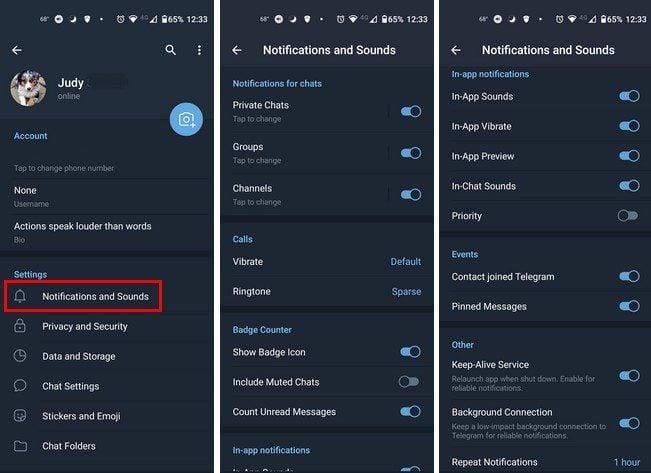
V obvestilih in zvokih bo vse razdeljeno na različne razdelke, kot so:
V razdelku Obvestila za klepete lahko naredite prilagoditve za zasebne klepete, skupine in kanale. Vsi trije imajo enake možnosti, ko gre za personalizacijo. Lahko vklopite/izklopite obvestila, prikažete predogled sporočil, spremenite barvo osvetlitve, vibrirate pojavno obvestilo, zvok in prednost ter dodate izjemo.
Izklopi obvestila
Če se želite odpočiti od obvestil ali jih popolnoma umakniti, se dotaknite Obvestila za zasebna sporočila in ko se prikaže majhno okno, lahko izberete:
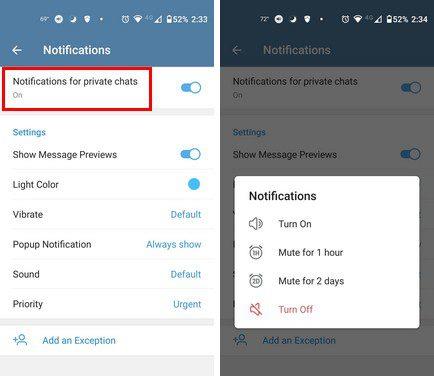
Druge spremembe
Spremenite lahko tudi barvo osvetlitve in trajanje vibriranja telefona, ko prejmete obvestilo. Vibriranje je lahko dolgo, kratko, samo tiho ali pa ga v celoti onemogočite. Ko gre za pojavna obvestila, jih lahko prikažete le, ko je zaslon izklopljen/izklopljen; vedno pokaži. Za izbiro zvoka imate na voljo različne možnosti. Če pa ne najdete tistega, ki bi vam bil všeč, lahko vedno naložite ton iz svoje naprave.
Ker obstajajo obvestila, ki jih ne smete zamuditi, jih lahko nastavite na visoko prioriteto tako, da se dotaknete zadnje možnosti. Obvestila za klice so enostavna in imajo enake možnosti kot prej glede tega, kako dolgo želite, da obvestilo vibrira.
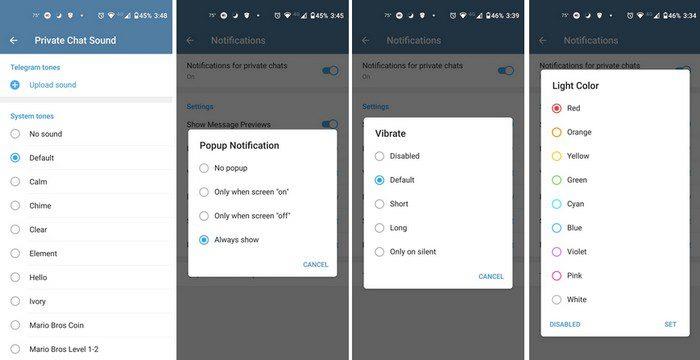
Preprosto lahko vklopite možnosti, kot je prikaz ikone značke, vključite utišane klepete in štejte neprebrana sporočila. Druge možnosti vključujejo:
Na dnu seznama boste videli možnost ponastavitve vseh sprememb, ki ste jih naredili v svojih obvestilih. Če želite kdaj začeti iz nič, je to vaša možnost.
Zaključek
Obvestila niso tako moteča, če jih imate nastavljene tako, kot želite. Telegram vam omogoča različne spremembe načina prejemanja obvestil. Kakšne spremembe boste naredili? Sporočite mi v spodnjih komentarjih in ne pozabite deliti članka z drugimi na družbenih medijih.
Po rootanju telefona Android imate poln dostop do sistema in lahko zaženete številne vrste aplikacij, ki zahtevajo root dostop.
Gumbi na vašem telefonu Android niso namenjeni le prilagajanju glasnosti ali prebujanju zaslona. Z nekaj preprostimi nastavitvami lahko postanejo bližnjice za hitro fotografiranje, preskakovanje skladb, zagon aplikacij ali celo aktiviranje funkcij za nujne primere.
Če ste prenosnik pozabili v službi in morate šefu poslati nujno poročilo, kaj storiti? Uporabite pametni telefon. Še bolj sofisticirano pa je, da telefon spremenite v računalnik za lažje opravljanje več nalog hkrati.
Android 16 ima pripomočke za zaklenjen zaslon, s katerimi lahko po želji spremenite zaklenjen zaslon, zaradi česar je zaklenjen zaslon veliko bolj uporaben.
Način slike v sliki v sistemu Android vam bo pomagal skrčiti videoposnetek in si ga ogledati v načinu slike v sliki, pri čemer boste videoposnetek gledali v drugem vmesniku, da boste lahko počeli druge stvari.
Urejanje videoposnetkov v sistemu Android bo postalo enostavno zahvaljujoč najboljšim aplikacijam in programski opremi za urejanje videoposnetkov, ki jih navajamo v tem članku. Poskrbite, da boste imeli čudovite, čarobne in elegantne fotografije, ki jih boste lahko delili s prijatelji na Facebooku ali Instagramu.
Android Debug Bridge (ADB) je zmogljivo in vsestransko orodje, ki vam omogoča številne stvari, kot so iskanje dnevnikov, namestitev in odstranitev aplikacij, prenos datotek, root in flash ROM-e po meri ter ustvarjanje varnostnih kopij naprav.
Z aplikacijami s samodejnim klikom. Med igranjem iger, uporabo aplikacij ali opravil, ki so na voljo v napravi, vam ne bo treba storiti veliko.
Čeprav ni čarobne rešitve, lahko majhne spremembe v načinu polnjenja, uporabe in shranjevanja naprave močno vplivajo na upočasnitev obrabe baterije.
Telefon, ki ga mnogi trenutno obožujejo, je OnePlus 13, saj poleg vrhunske strojne opreme premore tudi funkcijo, ki obstaja že desetletja: infrardeči senzor (IR Blaster).







